Configurer les paramètres : Financement
Objectif
Mettre à jour les paramètres de configuration de l'outil Financement du projet.
Contexte
Lors de la configuration d'un projet Procore, un utilisateur disposant des autorisations de niveau Admin sur l'outil Financement configure les paramètres de l'outil. Ces paramètres sont appliqués globalement à tous les financements du projet :
- Configuration du financement. Définissez le nombre de niveaux d'ordres de changement pour le projet. Ceci accorde aux utilisateurs disposant des autorisations de niveau Standard sur l'outil Financement le privilège de créer des ordres de changement potentiels. Vous pouvez également choisir de rendre une ventilation des coûts (VDC) modifiable (ou non) lorsque son statut est Approuvé.
- Distributions par défaut. Choisissez les utilisateurs du projet qui doivent recevoir des notifications par e-mail.
- Sources de financement. Dressez la liste des sources de financement du projet. Il peut s'agir de fonds fédéraux, étatiques ou locaux, d'obligations, de subventions, de recettes fiscales, de prêts, de programmes, et plus encore.
Vous pouvez également configurer des paramètres personnalisés à appliquer à chaque financement du projet. Pour en savoir plus, consultez « Modifier les paramètres avancés d'un financement ».
Éléments à prendre en compte
- Autorisations utilisateur requises :
- Autorisations de niveau Admin dans l'outil Financement du projet.
- Autorisations de niveau Admin dans l'outil Financement du projet.
- Informations supplémentaires :
- Il existe d'autres paramètres que vous pouvez configurer sur un financement individuel. Consultez « Modifier les paramètres avancés d'un financement ».
Conditions préalables
- Définir le nombre de niveaux d'ordres de changement sur le projet. Consultez « Quels sont les différents paramètres de niveau d'ordre de changement dans Finances ? »
Procédure
- Rendez-vous sur l'outil Financement du projet.
- Cliquez sur l'icône Configurer les paramètres
 .
. - Sous Configuration du contrat , procédez comme suit :
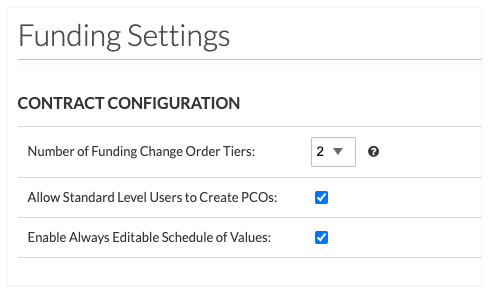
- Nombre de niveaux d'ordres de changement de financement
Sélectionnez une (1) option dans la liste déroulante pour définir la gestion des ordres de changement sur le projet :Important
Ce paramètre ne peut pas être modifié après la création du premier ordre de changement sur le projet.- 1. Une configuration d'ordre de changement à un (1) niveau exige que les utilisateurs créent uniquement des ordres de changement de financement. Consultez « Créer un ordre de changement de financement ».
- 2. Une configuration d'ordre de changement à deux (2) niveaux offre aux utilisateurs la possibilité de Créer un ordre de changement potentiel, lequel peut ensuite être regroupé en un seul ordre de changement de financement et envoyé à un utilisateur pour approbation. Il s'agit de la configuration par défaut des projets Procore.
Remarque
Une configuration d'ordre de changement à trois (3) niveaux est également disponible. Pour en savoir plus, voir Quels sont les différents paramètres de niveau d'ordre de changement dans Project Financials ?
- Autoriser les utilisateurs de niveau Standard à créer des OCF
Cochez cette case pour permettre aux utilisateurs disposant d'autorisations Standard de créer un OCF dans l'onglet Ordres de changement d'un financement.
Remarque : si vous désélectionnez la case, seuls les utilisateurs disposant de l'autorisation Admin peuvent créer un OCF en utilisant l'onglet Ordres de changement d'un financement. - Activer la ventilation des coûts toujours modifiable
Cochez cette case pour permettre aux utilisateurs disposant d'autorisations pour modifier d'ajouter, de mettre à jour et de supprimer des postes de la la ventilation des coûts, qu'importe le statut du financement. Décochez cette case pour empêcher les utilisateurs de modifier la ventilation des coûts. Pour en savoir plus, consultez « Qu'est-ce que le paramètre Activer la ventilation des coûts toujours modifiable ? »
- Nombre de niveaux d'ordres de changement de financement
- Sous Dates de financement, les utilisateurs disposant des autorisations de niveau Admin sur l'outil Admin de l'entreprise peuvent cliquer sur la page Ensembles de champs des contrats dans le lien de l'outil Admin de l'entreprise dans la bannière d'information BLEUE illustrée ci-dessous.

Note
La section Dates de financement a été déplacée vers l'onglet Champs dans l'outil Admin au niveau Entreprise. Pour savoir comment créer des ensembles de champs, voir Créer de nouveaux ensembles de champs configurables. - Sous Distributions par défaut, sélectionnez une personne dans chaque liste déroulante.
- Financement. Sélectionnez les distributions par défaut à inclure dans les communications relatives au financement. Il peut s'agir de personnes qui doivent examiner le financement avant qu'il ne soit approuvé.
- Ordre de changement de financement (OCF). Sélectionnez les distributions par défaut à inclure dans les communications concernant les OCF.
- Demande d'ordre de changement de financement (DOC). Sélectionnez les distributions par défaut à inclure dans les communications relatives aux DOC.
- Financement de l'ordre de changement potentiel (OCP). Sélectionnez les distributions par défaut à inclure dans les communications concernant les OCP.
- Cliquez sur Mettre à jour.
- Sous Sources de financement, créez une liste des sources de financement de votre projet. Il peut s'agir de fonds fédéraux, étatiques ou locaux, d'obligations, de subventions, de recettes fiscales, de prêts, de programmes, et plus encore. Consultez « Créer des financements ».

- Nom. Saisissez le nom d'une source de financement dans la zone.
- Description. Saisissez une description de la source de financement dans la zone.
- Cliquez sur le signe plus (+) pour ajouter le poste.
- Cliquez sur Mettre à jour.
 L'outil Financement est disponible en version limitée pour les clients Procore aux États-Unis qui ont implémenté le dictionnaire de point de vue Procore pour les maîtres d'ouvrage. Pour en savoir plus, voir
L'outil Financement est disponible en version limitée pour les clients Procore aux États-Unis qui ont implémenté le dictionnaire de point de vue Procore pour les maîtres d'ouvrage. Pour en savoir plus, voir